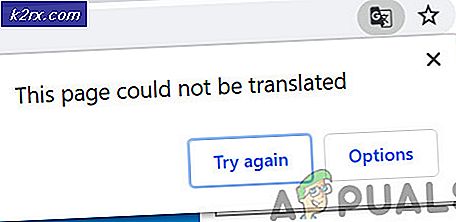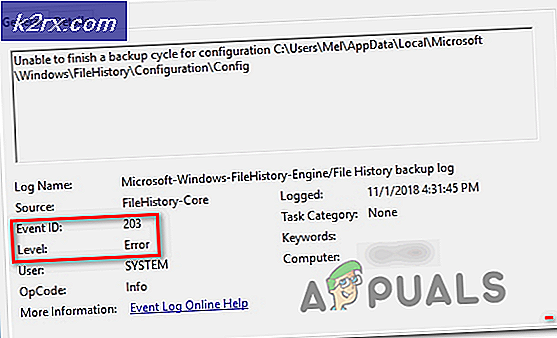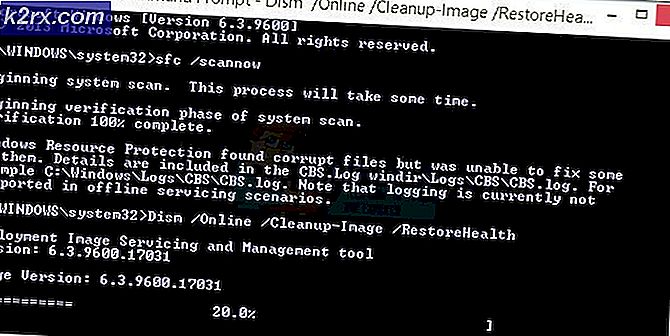Cara Menginstal dan Mengonfigurasi Ansible di Server Ubuntu
Jika Anda mengendalikan sejumlah besar server virtual atau bahan hosting dari beberapa server bare metal, maka Anda berada dalam tantangan. Menggunakan alat konfigurasi seperti Ansible akan membantu Anda mempertahankan kontrol atas sejumlah besar aplikasi atau halaman yang disajikan ke beberapa sistem. Karena ini open source, Anda dapat menginstalnya pada instalasi Ubuntu Server 16.04 yang sudah ada.
Instalasi Ansible dilakukan sepenuhnya melalui antarmuka CLI, dan demonstrasi di sini menggunakan instalasi bare metal dari Ubuntu Server 16.04 yang tidak memiliki antarmuka pengguna yang canggih. Jika Anda menginstal Unity, GNOME atau yang lainnya seperti Xfce4 atau LXDE, maka cukup buka terminal dari menu aplikasi sebelum melanjutkan.
Metode 1: Menginstal apt-add-repository
Jika instalasi Ubuntu Server 16.04 Anda telah memungkinkan Anda untuk menggunakan fitur apt-add-repository, lewati ke Metode 2. Jika tidak, keluarkan perintah berikut diikuti dengan memasukkan setiap kali:
sudo apt-get pembaruan
sudo apt-get install software-properties-common
Metode 2: Menambahkan Repositori Ansible
Sekarang Anda dapat menggunakan apt-add-repository, gunakan sudo apt-add-repository ppa: ansible / ansible untuk menambahkan repositori yang dibutuhkan dan gunakan sudo apt-get update untuk mengindeksnya. Setelah diindeks, gunakan sudo apt-get install ansible untuk menginstal paket. Konsol atau terminal virtual mungkin membuang banyak teks pada Anda, tetapi Anda dapat menunggu sampai prompt dikembalikan kepada Anda.
Metode 3: Mengkonfigurasi Fungsi SSH
Berikan perintah ssh-keygen -t rsa -b 4096-C [email protected] saat mengganti [email protected] dengan alamat email yang ingin Anda kaitkan dengan kunci. Jangan gunakan kata sandi jika meminta Anda untuk membuatnya, tetapi cukup tekan tombol enter dua kali. Ansible tidak dapat terhubung ke server yang ditambahkan jika Anda menambahkan kata sandi. Setelah Anda selesai dengan ini, tambahkan kunci baru dengan menggunakan ssh-agent bash dan kemudian ssh-add ~ / .ssh / id_rsa sebelum Anda menyalin kunci ssh ke semua server yang akan Anda kelola.
Salin kunci ke server Anda dengan perintah ini ssh-copy-id [email protected], menggantikan Xs dengan digit sebenarnya dari alamat IP dari server yang bersangkutan. Anda mungkin akan dimintai kata sandi pengguna jarak jauh. Setelah semuanya dimasukkan, Anda dapat menguji apakah koneksi baik dengan mengetik ssh [email protected], mengganti teman dengan nama dari email sebelum domain dan Xs dengan alamat IP sekali lagi. Anda tidak harus memasukkan kata sandi. Jika semuanya berfungsi, cukup ketikkan exit dan lanjutkan.
TIP PRO: Jika masalahnya ada pada komputer Anda atau laptop / notebook, Anda harus mencoba menggunakan Perangkat Lunak Reimage Plus yang dapat memindai repositori dan mengganti file yang rusak dan hilang. Ini berfungsi dalam banyak kasus, di mana masalah ini berasal karena sistem yang rusak. Anda dapat mengunduh Reimage Plus dengan Mengklik di SiniMetode 4: Mengonfigurasi Ansible Sendiri
Ansible menggunakan file inangnya sendiri, jadi Anda harus menggunakannya untuk mengeditnya. Anda dapat mengganti vi dengan editor teks CLI lain jika Anda telah menginstal jika Anda mau, seperti nano. Di bagian paling bawah file, tambahkan baris dengan [web-server] di atasnya diikuti oleh alamat IP lagi pada baris di bawahnya. Terus tambahkan baris jika Anda perlu menambahkan lebih banyak alamat IP. Simpan dan tutup file.
Ketika Anda kembali pada prompt, jalankan perintah ansible all -m ping dan lihat hasilnya. Itu harus membaca kesuksesan.
Jika Anda melihat ada petunjuk kegagalan, maka file host mungkin salah. Anda mungkin perlu mengedit lagi dan tambahkan opsi ansible_password di. Kepala ke bawah file lagi dan buat garis lain, hanya menempatkan [web-server: vars] di atasnya, dengan garis di bawahnya yang memiliki ansible_password = X di atasnya.
Isi X dengan kata sandi sudo Anda dan jalankan tes lagi. Sekarang seharusnya berhasil.
TIP PRO: Jika masalahnya ada pada komputer Anda atau laptop / notebook, Anda harus mencoba menggunakan Perangkat Lunak Reimage Plus yang dapat memindai repositori dan mengganti file yang rusak dan hilang. Ini berfungsi dalam banyak kasus, di mana masalah ini berasal karena sistem yang rusak. Anda dapat mengunduh Reimage Plus dengan Mengklik di Sini